Κάντε το παλιό σας laptop να… «πετάει», με έναν δίσκο SSD
Μια παλιά παροιμία αναφέρει ότι «σκοτώνουν τα άλογα όταν γεράσουν», ωστόσο αυτό δεν χρειάζεται να συμβεί και με το laptop σας που μπορεί ναι μεν να σέρνει μια 10ετία στην πλάτη του, αλλά αυτό δεν σημαίνει ότι δεν αντέχει και ότι δεν το λέει ακόμη η… «καρδιά» του. Για να αναζωογονήσετε λοιπόν το παλιό laptop σας και να του δώσετε νέα πνοή (αλλά και ουσιαστικό λόγο ύπαρξης), ένας δίσκος SSD από τον οποίο θα φορτώνει το λειτουργικό σας σύστημα είναι νομίζουμε μια εξαιρετική λύση. Για αυτό και εμείς σας ετοιμάσαμε έναν μίνι upgrade guide που θα σας βοηθήσει να κατανοήσετε τα βήματα που θα πρέπει να ακολουθήσετε για να κάνετε το παλιό σας laptop να… ξανανιώσει, αντικαθιστώντας τον αργό «κλασικό» δίσκο που διαθέτει!

Πως να προετοιμαστείτε για την εγκατάσταση (αποθήκευση data - cloning)
Υπάρχουν δύο τρόποι για να διαχειριστείτε τα δεδομένα που έχετε στο ήδη υπάρχον hard drive σας. Ο πρώτος είναι ο «κλασικός» και πιο απλός, καθώς μπορείτε να μεταφέρετε όλα τα σημαντικά αρχεία σας σε έναν εξωτερικό σκληρό δίσκο και στη συνέχεια να περάσετε ένα νέο «φρέσκο» λειτουργικό σύστημα.
Επειδή η παραπάνω διαδικασία απαιτεί μπόλικο χρόνο, τότε υπάρχει και η επιλογή τη δημιουργίας ενός drive «κλώνου». Κάνοντας χρήση ειδικού software, μπορεί να θέλει λίγη παραπάνω τεχνική γνώση, παρόλα αυτά πρόκειται για μια πιο ολοκληρωμένη διαδικασία. Μην παραλείπετε ότι για να ακολουθήσετε τον δεύτερο τρόπο του cloning, θα χρειαστείτε έναν SSD μεγαλύτερης ή ίσης χωρητικότητας με το παλιό σας hard disk , όπως επίσης και έναν SATA-to-USB adapter που σας επιτρέπει ουσιαστικά να συνδέσετε το νέο σας SSD σε οποιοδήποτε USB θύρα του laptop σας. Εφόσον η διαδικασία προχωρήσει το laptop σας θα πρέπει να αναγνωρίσει το νέο δίσκο ως εξωτερικό hard drive.

Σε ότι έχει να κάνει με το διαθέσιμο cloning software, σε περίπτωση που αναζητάτε μεγαλύτερη αξιοπιστία μπορείτε να δοκιμάσετε κάποιες paid εφαρμογές όπως είναι για παράδειγμα οι Norton Ghost, Acronis True Image, Paragon Drive Copy ή εάν έχετε περιορισμένο budget ρίξτε μια ματιά και στις δωρεάν: MiniTool, Clonezilla, ή Acronis.
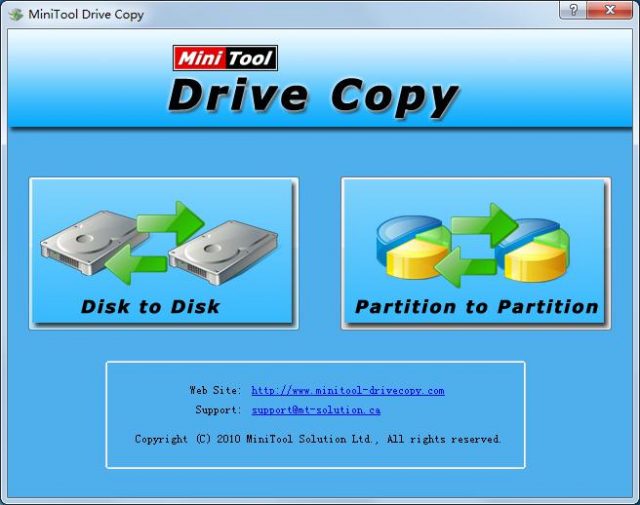
Προχωρώντας στην τοποθέτηση
Βρείτε μια επίπεδη επιφάνεια με κατά προτίμηση καλό φωτισμό και με αρκετή ησυχία. Αναποδογυρίστε το laptop σας, έτσι ώστε να βλέπετε την κάτω επιφάνεια και εννοείται ότι πρέπει να αφαιρέσετε τη φόρτιση και την μπαταρία. Στο κάτω τμήμα θα διαπιστώσετε μια ειδική τετράγωνη περιοχή, εντοπίζοντας τις βίδες που θα πρέπει να αφαιρέσετε. Σε ορισμένα laptops υπάρχουν δύο panels, για αυτό και σε αυτή την περίπτωση θα πρέπει να ξεβιδώσετε το κομμάτι πλαστικό που φέρει το σύμβολο του hard drive.
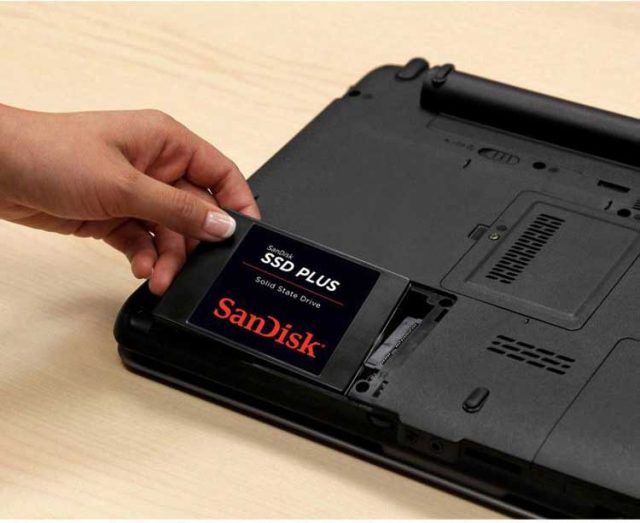
Υπάρχουν ωστόσο και αρκετά laptops που θα πρέπει να αφαιρέστε ολόκληρο το κάτω περίβλημα και αυτή συνήθως είναι μια διαδικασία που απαιτεί μεγαλύτερη προσπάθεια, καθώς θα πρέπει να ασχοληθείτε με περισσότερες βίδες. Φροντίστε ώστε να κρατήσετε σε ένα ασφαλές σημείο τις βίδες για να μην τις χάσετε. Μόλις αφαιρέσετε τις όποιες βίδες, χρησιμοποιήστε ένα μεταλλικό αιχμηρό αντικείμενο, ασκώντας όμως απαλές κινήσεις, καθώς η παραπάνω πίεση αλλά και μια απρόσεχτη κίνηση ενδέχεται να προκαλέσει βλάβη στο laptop σας.

Εφόσον το panel έχει αφαιρεθεί, στη συνέχεια μπορείτε να διαπιστώστε το σημείο που βρίσκεται ο παλιός σκληρός δίσκος, όπου συνήθως θα καλύπτεται από μεταλλικά ελάσματα ή από ένα ειδικά σχεδιασμένο tray. Και εδώ οι κινήσεις σας πρέπει να είναι προσεχτικές για να αφαιρέσετε τον παλιό δίσκο. Το επόμενο βήμα είναι να βγάλετε τον SATA connector και στη συνέχεια να αφαιρέσετε το hard drive. Ακολουθώντας τώρα την αντίστροφη διαδικασία θα πρέπει να «κουμπώσετε» τον SSD σας και να συνδέσετε τα SATA connectors, χωρίς να χρειάζεται να ασκήσετε μπόλικη δύναμη.

Ξεκινώντας τη ζωή με το νέο SSD drive σας!
Εάν σας ενδιαφέρει η εγκατάσταση ενός νέου «φρέσκου» λειτουργικού συστήματος, τότε δεν έχετε παρά να ξεκινήσετε τη γνωστή διαδικασία εγκατάστασης, ακολουθώντας τα βήματα, κάνοντας install το νέο OS από οποιαδήποτε πηγή (Optical Media, εξωτερικό σκληρό, USB stick). Σε περίπτωση που έχετε κάνει ένα κλώνο των δεδομένων του παλιού drive, το μόνο που έχετε να κάνετε είναι να bootάρετε το σύστημα σας. Σε γενικές γραμμές, δεν χρειάζονται πολλές τεχνικές γνώσεις για να προχωρήσετε στη αντικατάσταση του παλιού σας δίσκου και πιστέψτε μας είναι μια κίνηση που θα σας αποζημιώσει και με το παραπάνω! Τα ταχύτερα loading times και εάν το συνδυάσετε και με λίγη παραπάνω RAM, είναι βέβαιο ότι θα κάνουν το παλιό σας laptop κυριολεκτικά να… πετάει, δίνοντας του το φιλί της ζωής!























Δεν υπάρχουν σχόλια